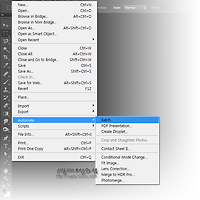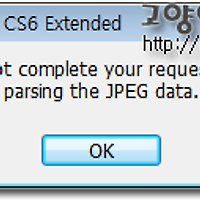포토샵의 액션 기능은 일렬의 편집작업을 저장하여 언제든지 재생할 수 있는 수단입니다.
저장한 작업으로 여러 파일에 동일한 작업을 수행시키거나 단축키 지정하여 간편히 사용할 수 있습니다.
메뉴에서 Window - Action (Alt + F9) 를 누르면 액션창이 나옵니다.
이 창에서 액션을 관리할 수 있습니다.
1. 새 액션을 저장하기 위해 액션생성 버튼을 누릅니다.
액션설정 창이 나옵니다.
Name : 액션이름, 원하는대로 지정합니다.
Set : 액션이 지정된 폴더. 다수의 액션을 분류할 때 사용합니다.
Function Key : 단축키를 지정합니다. 지정할 경우 해당 단축키를 누르면 해당 액션이 실행됩니다.
설정 후 Record를 누르면 녹화가 시작됩니다.
2. 작업진행
이제 하는 작업들이 다 저장됩니다.
테스트삼아서 사이즈만... 그것도 넓이만 200으로 수정하고 닫아보겠습니다.
가로를 200으로 수정하고 저장하고 닫기까지 실행하고
액션창 하단 가장 우측의 정지버튼을 눌렀습니다.
아래와 같이 저장되어있는 것을 확인할 수 있습니다.
앞으로 해당액션(위 창에서 Action1)을 선택하고 하단의 액션버튼을 누르면 똑같은 작업이 실행됩니다.
이와같이 액션으로 자주쓰는 작업을 저장하여 간단하게 반복작업할 수 있습니다.
그리고 배치를 이용하여 특정 범위에 한꺼번에 적용도 가능합니다.
'포토샵' 카테고리의 다른 글
| 포토샵 회전해서 보기 (0) | 2016.10.10 |
|---|---|
| 포토샵 배치, Automate batch 자동작업 사용방법 (0) | 2016.10.06 |
| JPEG 데이터의 분석 문제 / JPEG DATA 오류 (0) | 2016.09.27 |
| 스포이드 툴 색상 찍었는데 배경색이 바뀜 (0) | 2016.08.22 |
| 브러쉬 설정이 저장되지 않는다. 필압 설정이 저장되지 않는다... (0) | 2016.08.22 |